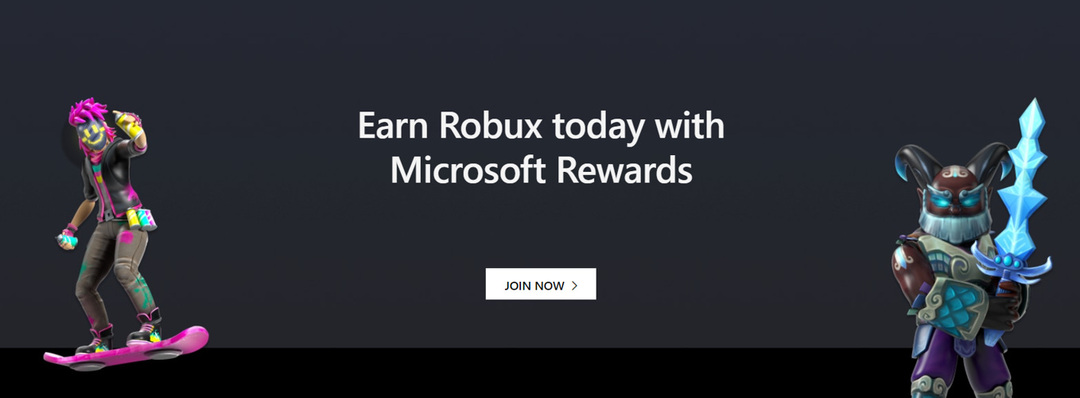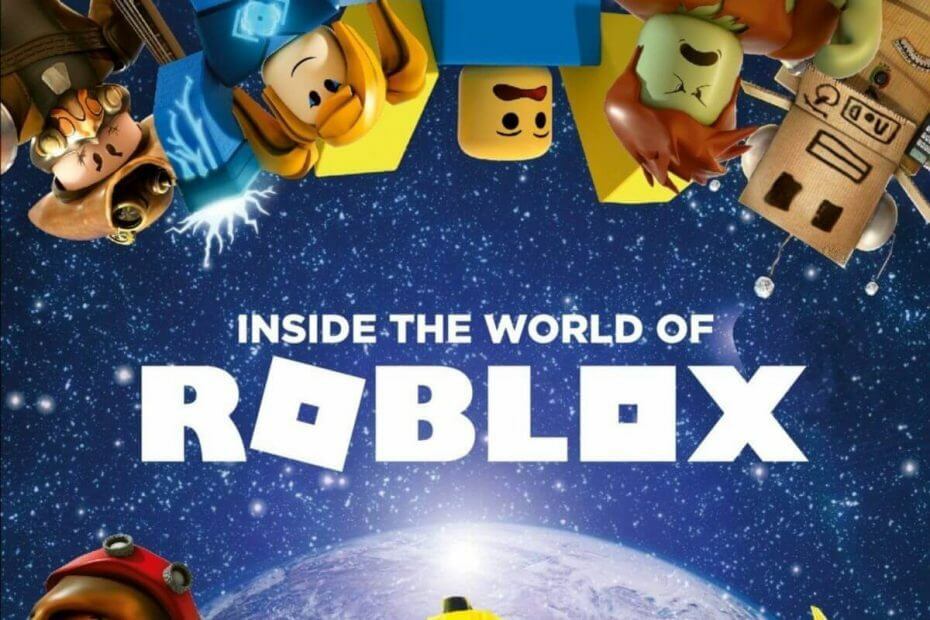Resuelve este desagradable error de Roblox con nuestros efectivos métodos
- El código de error de Roblox 264 a menudo surge cuando los usuarios inician sesión en Roblox en varios dispositivos.
- Puede corregir el código de error 264 cerrando sesión en las cuentas de Roblox en otros dispositivos.
- Es posible que los usuarios deban borrar los datos almacenados en caché para corregir el código de error 264.
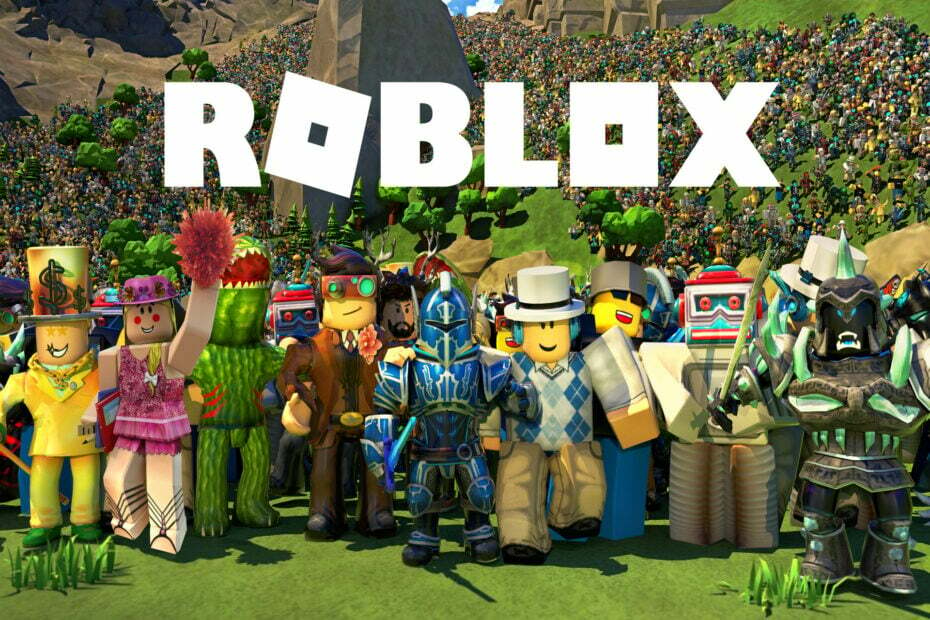
- Limitador de CPU, RAM y red con hot tab killer
- Integrado con Twitch, Discord, Instagram, Twitter y Messengers directamente
- Controles de sonido integrados y música personalizada
- Temas de color personalizados de Razer Chroma y forzar páginas oscuras
- VPN gratis y bloqueador de anuncios
- Descargar Opera GX
Roblox es popular plataforma de juegos sandbox en línea para Windows y Apple iOS. Sin embargo, algunos jugadores informaron un problema con el código de error 264 para Roblox. Ese mensaje de error dice:
Desconectado... La misma cuenta inició el juego desde un dispositivo diferente. Vuelva a conectar si prefiere usar este dispositivo. (Código de error: 264).
Como resultado, los jugadores no pueden jugar a Roblox cada vez que ocurre ese problema. ¿Necesita corregir ese mismo código de error de Roblox? Si es así, intente aplicar las posibles correcciones del código de error 264 a continuación.
¿Por qué sigo recibiendo el error 264 Roblox?
El mensaje de error del código 264 menciona una causa común del problema. Este error ocurre para los jugadores que intentan jugar (iniciar) Roblox con la misma cuenta en diferentes dispositivos.
Sin embargo, algunos jugadores informaron este error incluso cuando jugaban Roblox en un solo dispositivo. En cuyo caso, los datos de caché corruptos del juego son otra posible causa del código de error 264.
¿Cómo soluciono el código de error 264?
1. Cerrar sesión en todas las cuentas de Roblox
Asegúrate de haber cerrado sesión en todas las cuentas de Roblox en todos los dispositivos en los que juegas. Por ejemplo, seleccione Configuración en la parte superior derecha de Roblox para cerrar sesión en una PC con Windows y haga clic en el botón Cerrar sesión opción.

Cuando haya cerrado sesión en todas sus cuentas de Roblox, intente volver a iniciar sesión solo en su PC con Windows. Puede volver a iniciar sesión desde este Iniciar sesión en Roblox Página web.
2. Borrar los archivos de caché de Roblox
- Prensa ventanas + X para seleccionar el Correr opción de acceso directo en su Usuario de poder menú.

- Escriba este texto en Ejecutar:
%temp%\Roblox - Hacer clic DE ACUERDO para abrir una carpeta de datos de Roblox.

- presione el Control + A combinación de teclas para seleccionar todo.
- Luego presione el botón Cambio + Borrar tecla de acceso rápido para eliminar los datos seleccionados por completo.

- Hacer clic Sí sobre el Eliminar varios elementos ventana.

- Finalmente, cierre sesión y vuelva a ingresar a su cuenta de Roblox.
Si una carpeta de datos de Roblox no se abre, puede intentar borrar toda la carpeta Temp. Primero, ingresa %temperatura% en Ejecutar, luego seleccione eliminar todo en la carpeta Temp.
Para un curso de acción más fácil, puede utilizar Fortalecer para ayudarlo a limpiar sus archivos almacenados en caché rápidamente. Además, le dará un informe fácil de seguir sobre todos los datos que puede eliminar de forma segura.
Consejo de experto:
PATROCINADO
Algunos problemas de la PC son difíciles de abordar, especialmente cuando se trata de archivos y repositorios del sistema perdidos o dañados de su Windows.
Asegúrese de usar una herramienta dedicada, como Fortalecer, que escaneará y reemplazará sus archivos rotos con sus versiones nuevas de su repositorio.
Por lo tanto, le recomendamos que continúe y comience a limpiar todo el sistema de su PC para borrar el caché en Roblox y reparar el juego al instante.
⇒Obtener Fortect
3. Vaciar la caché de DNS
- Abra la herramienta de búsqueda de archivos en Windows (haga clic en la lupa en su barra de tareas para verla).
- A continuación, ingrese cmd dentro del cuadro Escriba aquí para buscar.
- Seleccionar Ejecutar como administrador en el lado derecho de la herramienta de búsqueda para iniciar Símbolo del sistema.

- Escriba este comando de descarga de DNS y presione Devolver:
ipconfig /flushdns
- ¿El mensaje de discordia no se pudo cargar? 5 métodos para solucionarlos
- Código de salida de Minecraft 6: cómo solucionarlo en 4 pasos
- Aquí están los primeros 4 juegos de PC que van de Xbox a Boosteroid
- Configuración de Roblox Stuck Loop: 4 formas de solucionarlo
- 6 formas de arreglar ESO Launcher atascado al cargar
Cómo reparar el código de error de Roblox 264 para iPad
Intente aplicar el método uno citado anteriormente para corregir el código de error 264 para jugar Roblox en un iPad. Además, puede cerrar sesión en la aplicación Roblox para iPad tocando su … botón y seleccionando Cerrar sesión en la parte inferior del menú.
Si eso no es suficiente, recomendamos borrar los datos de la aplicación Roblox reinstalándola. Puede reinstalar la aplicación Roblox para iPad siguiendo los siguientes pasos:
- Primero, toque el Ajustes aplicación en su iPad.
- Seleccionar General y Almacenamiento de iPhone dentro de Configuración.
- Luego seleccione la aplicación Roblox desde allí.
- A continuación, toca el Eliminar aplicación opción para Roblox.
- Finalmente, toque Conseguir sobre el Página de Apple Store para Roblox para reinstalar la aplicación.
No hay muchas resoluciones potenciales confirmadas para solucionar el problema del código de error 264 de Roblox. Sin embargo, puede valer la pena intentar restablecer su navegador de Windows y cambiar a un servidor DNS alternativo.
Si aún necesita corregir el código de error 264 después de aplicar las resoluciones especificadas anteriormente, puede comunicarse con el soporte de Roblox. Para ello, rellene el formulario de este Contáctenos página.
Antes de partir, consulte algunos consejos rápidos para optimice su PC para jugar y obtén la mejor experiencia.
Puede hablar sobre el código de error de Roblox 264 ingresando comentarios hace. ¿Ha encontrado otra forma de corregir el código de error 264? Si es así, háganoslo saber a continuación.
¿Sigues experimentando problemas?
PATROCINADO
Si las sugerencias anteriores no han resuelto su problema, su computadora puede experimentar problemas de Windows más graves. Sugerimos elegir una solución todo en uno como Fortalecer para solucionar problemas de manera eficiente. Después de la instalación, simplemente haga clic en el Ver y arreglar botón y luego presione Iniciar reparación.